MacBook Air에서 iTunes 저장소를 최적화하는 방법
iTunes 또는 TV 쇼 에피소드에서 다운로드 한 동영상은 MacBook에서 많은 공간을 차지할 수 있습니다. 많은 영화 파일의 크기는 몇 GB이고 TV 쇼 에피소드는 수백 MB 일 수 있습니다. iTunes에서 많은 영화 나 TV 에피소드를 구입하면 시간이 지남에 따라 이러한 파일 크기가 추가 될 수 있으며 MacBook Air의 저장 공간이 부족한 경우 일부 파일을 삭제하기로 결정할 수 있습니다.
Mac 용 Sierra 업데이트는 iTunes 파일을 효율적으로 관리하여 하드 드라이브 공간을 최적화 할 때 매우 유용한 새로운 기능을 제공합니다. 아래의 가이드는 macOS가 이미 본 영화 및 TV 프로그램 에피소드를 자동으로 삭제하여 사용 가능한 저장 공간을 늘리는 방법을 보여줍니다.
이미 본 iTunes 동영상 및 TV 프로그램을 자동으로 제거하는 방법
아래 단계는 MacBook Air의 설정을 변경하여 이미 본 iTunes 영화 및 TV 프로그램을 자동으로 삭제하도록합니다. 나중에 다시 iTunes로 돌아가서 해당 파일을 다시 보려면 파일을 다시 다운로드 할 수 있습니다. 이 단계는 macOS Sierra에서 수행되었으므로이 안내서를 완료하려면 해당 버전의 운영 체제를 실행해야합니다.
1 단계 : 화면 왼쪽 상단에서 Apple 아이콘을 클릭하십시오.

2 단계 : 이 Mac 정보 옵션을 선택하십시오.
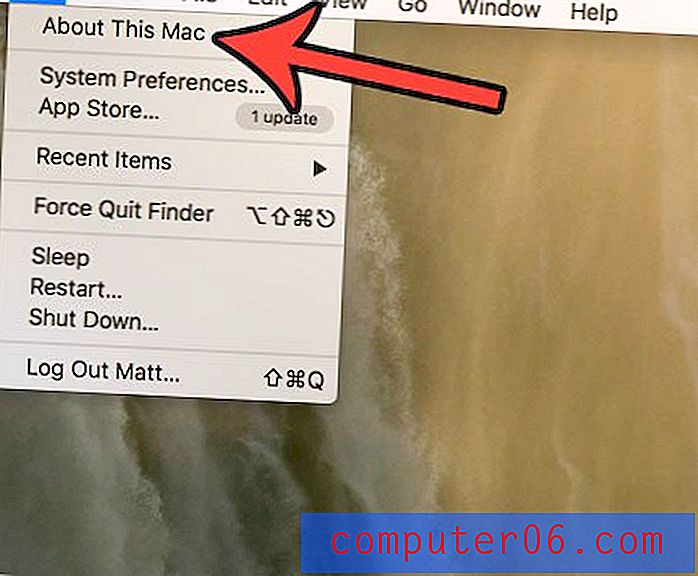
3 단계 : 창 상단에서 스토리지 탭을 클릭합니다.
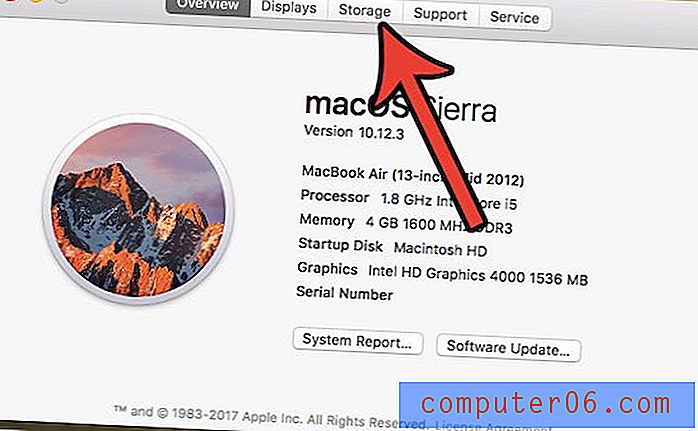
4 단계 : 창의 오른쪽 상단에있는 관리 버튼을 클릭합니다.
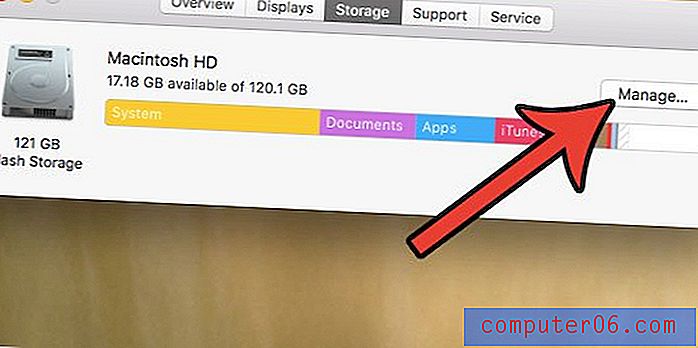
5 단계 : 최적화 버튼을 클릭합니다.
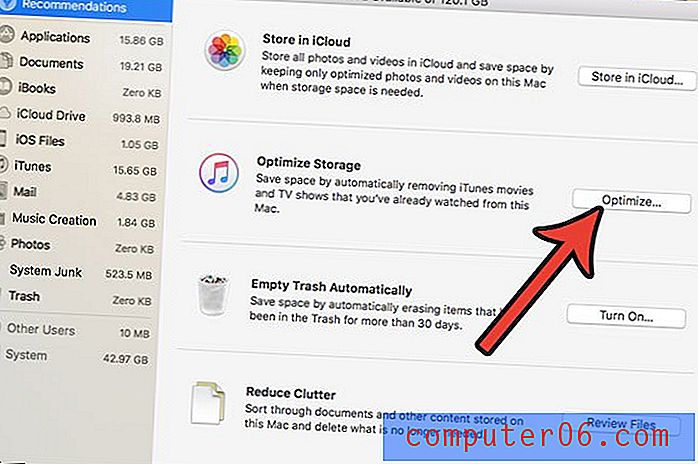
6 단계 : 최적화 를 클릭하여 변경 사항을 이해했음을 확인하면 이미 본 MacBook Air에서 TV 프로그램 에피소드 및 영화를 볼 수 있습니다.
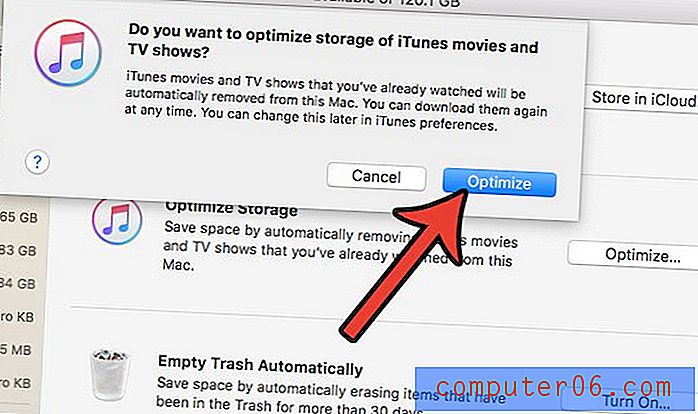
MacBook Air의 일부 공간을 비울 수있는 방법을 찾고 있지만 이전 iTunes 비디오를 제거해도 원하는만큼 도움이되지 않습니까? 이 안내서를 읽고 사용 가능한 저장 공간을 늘리기 위해 MacBook에서 일부 정크 파일을 삭제하는 다른 방법에 대해 알아보십시오.



